Vue Récapitulatif
Les récapitulatifs vous permettent d’analyser vos données de tableau.
Dans Monarch Classic, la vue Récapitulatif vous permet de travailler avec des récapitulatifs. Depuis la vue Récapitulatif, vous pouvez également cliquer sur Conception du récapitulatif pour créer ou modifier des récapitulatifs.
L'interface Vue du récapitulatif propose les éléments suivants :
Élément |
Description |
[ 1 ] Ruban |
Affiche tous les outils dont vous avez besoin pour travailler avec un état. Reportez-vous à la rubrique intitulée Référence rapide au ruban de la vue Récapitulatif. |
[ 2 ] Sélecteur |
Vous permet de rechercher et/ou de sélectionner un récapitulatif précis, entre autres opérations. |
[ 3 ] Vue Récapitulatif |
Affiche le récapitulatif actuellement sélectionné. |
Pour accéder à la vue Récapitulatif
Si vous êtes dans une vue différente, procédez de l'une des manières suivantes :
Cliquez sur l'onglet Récapitulatif.
Si plusieurs onglets sont affichés sur le panneau du sélecteur, sélectionnez celui intitulé Vue Récapitulatif.
Sélection d'une définition de récapitulatif
Pour sélectionner une définition de récapitulatif, cliquez sur le récapitulatif qui vous intéresse via le sélecteur de définitions de récapitulatif :
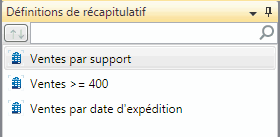
Si vous souhaitez rechercher un récapitulatif, saisissez les critères de recherche dans la zone de recherche en haut du sélecteur de définitions de récapitulatif.
Menu contextuel du sélecteur de récapitulatifs
En cliquant avec le bouton droit sur le sélecteur de récapitulatif, on obtient un menu contextuel qui permet d’effectuer les opérations suivantes :
Exportation rapide – Cette opération d’exportation se réfère à l’extension de fichier et aux valeurs par défaut spécifiées dans les paramètres d’exportation. Elle ouvre la boîte de dialogue Créer une exportation dans laquelle tous ces éléments sont pré-remplis.
Changement du nom d’un récapitulatif
Modification d’un récapitulatif (à travers l’interface de Conception des récapitulatifs)
Régénération d’un récapitulatif (si un récapitulatif spécifique est sélectionné) – Cette opération actualise toutes les sources d’entrée et recalcule le récapitulatif.
Régénération de tous les récapitulatifs – Cette opération actualise toutes les sources d’entrée et recalcule -tous les récapitulatifs.
Impression rapide d’un récapitulatif
Déplacement d’un récapitulatif au haut du sélecteur
Déplacement d'un récapitulatif d’un rang vers le haut
Déplacement d'un récapitulatif d’un rang vers le bas
Déplacement d’un récapitulatif au bas du sélecteur
Menu contextuel de la vue Récapitulatif
En cliquant avec le bouton droit dans la vue Récapitulatif, on obtient un menu contextuel qui permet :
Copier le texte
Copier avec formatage
Rechercher un enregistrement
Aller à une ligne spécifique du récapitulatif
Aller à une colonne spécifique du récapitulatif
Rechercher une valeur spécifique dans le tableau
Ajuster automatiquement la taille des colonnes
Ajuster la largeur des colonnes
Afficher les propriétés de champ
Définir la mesure active
Définir un filtre de récapitulatif
Imprimer le tableau
Ouvrir l’aperçu avant impression
Exporter le récapitulatif
Démarrer l’interface de conception des récapitulatifs
Création ou modification d’une définition de récapitulatif
Pour créer ou modifier une définition de récapitulatif, procédez comme suit :
Cliquez sur l'onglet Récapitulatif.
Sélectionnez Conception du récapitulatif via le ruban de la vue Récapitulatif. L'interface Conception du récapitulatif s'affiche.
Commencez la création de votre récapitulatif. Reportez-vous à la rubrique Création d'un récapitulatif pour en savoir plus.
Autres options de la vue Récapitulatif
À partir de la vue État, vous avez également la possibilité de :
(c) 2023 Altair Engineering Inc. All Rights Reserved.
